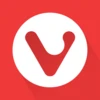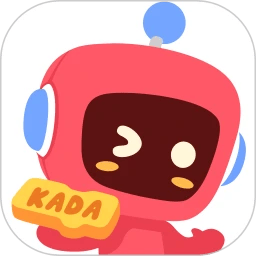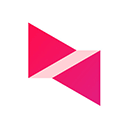 苹果下载
安卓下载
苹果下载
安卓下载
大小:131.98MB
下载:840次
向日葵
- 支 持:android、iOS
- 分 类:应用软件
- 大 小:131.98MB
- 版 本:v15.3.1.66811 安卓版
- 下载量:840次
- 发 布:2024-10-04 21:02:02
手机扫码免费下载
#向日葵截图
#向日葵简介
向日葵企业版是一款专门为企业用户研发的远程控制软件,用户可以额在任何地方使用移动设备或者电脑远程访问远端电脑桌面。除了基础的远程控制功能之外,软件内还支持屏幕实时录制、远程记录报表等功能。并且软件为了提升用户的使用体验,进行了全方位的优化,兼容于市面上几乎所有设备和系统。
向日葵企业版还为各大中小企业提供轻量级部署、高效管理的远程办公解决方案,并且在使用过程中提供多维度的安全防护,为用户提供了更加安全的远程管理方案。另外,软件还支持文件和消息群发、会议录屏等等专业且丰富的办公功能,满足企业用户的各种需求。
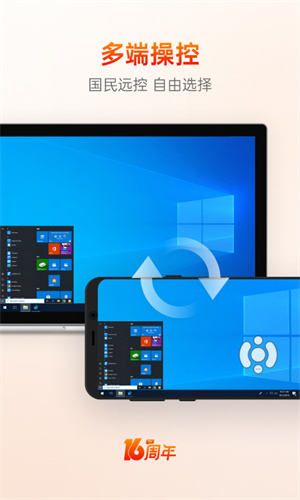
1、面向IT运维专业人员,为企业提供安全、便捷的远程维护管理方案。
2、面向软件服务商/系统集成商等技术支持人群,提供完整的远程解决方案。
3、面向各类大中小企业,提供轻量级部署、高效管理的远程办公解决方案。

1、无痕运行软件(企业特权)
可设置隐藏桌面图标、系统托盘、和软件卸载入口。
2、屏幕实时录制(企业特权)
客户端屏幕实时录制,不错过每一个重要的细节。
3、远控记录报表(企业特权)
可定每周/每月的远控记录报表,发送到您指定邮箱。
4、短信通知上下线(企业特权)
实时获取所有主机的上下线情况,发送到您指定手机号。
5、桌面录像记录
支持桌面录像,录像可保存在客户端主机或云端,随时翻查。
6、白板
屏幕白板,在远程桌面直接涂画、写字、用图形圈选,方便演示。
7、黑屏
支持开启和关闭黑屏模式,防止他人看到你的操作,保护隐私。
8、同步剪切
远程桌面支持复制粘贴,犹如在现场操作。
9、远程文件
支持文件双向传输、断点续传;可远程删除、下载、重命名等操作。
10、视频监控
支持多摄像头查看、收放麦克风;
支持多人同时查看摄像头。
11、CMD/SSH
自定义常用命令;
保留历史输入命令记录。
12、文件和消息群发
支持文件和消息定时定向发,多主机文件传输可限制流量,消息可添加文本和超链接。
13、多屏幕同时监控
批量监控远程主机的桌面画面和声音,可设置刷新频率和屏幕大小。
14、远程管理与诊断
随时随地管理远程主机,诊断系统性能,共享资源和环境变量。
15、无网远控
搭配控控,突破网络局限/无网限制,探索主机无网远程操作新体验。
16、远程开机
结合开机棒,实现开机与操作一体化,随开随关、定时开关,远程开启世界各地。
1、打开向日葵企业版app,在【远协】界面可进行控制远程设备和手机投屏,
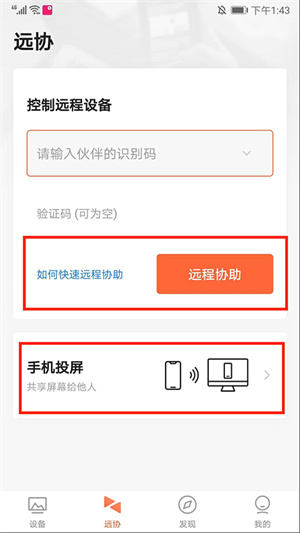
2、在控制远程设备栏中,输入伙伴的识别码后,选择【远程协助】选项,
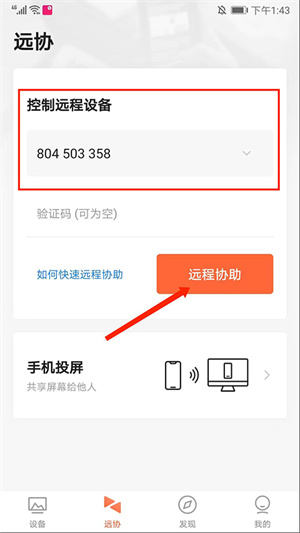
3、请求已发送,等待对方接受就可以连接了,
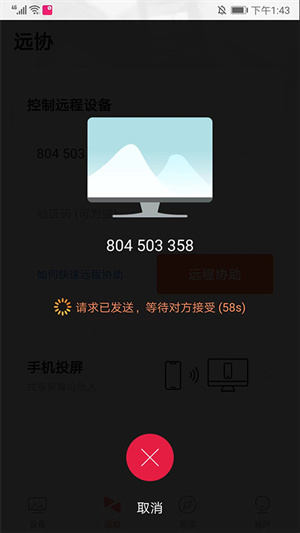
4、如图,已成功连接,现在可以进行远程操控电脑了,
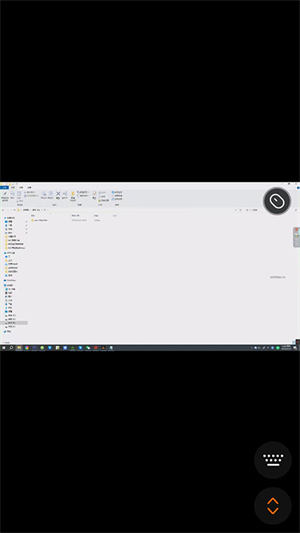
5、返回【远协】界面,选择【手机投屏】选项,
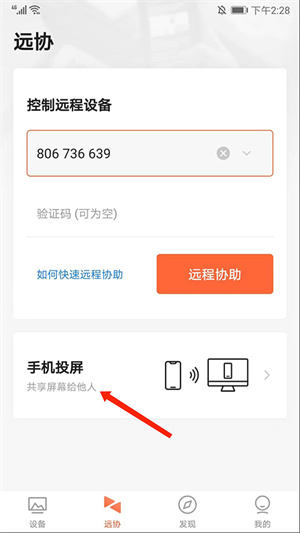
6、可通过输入识别码和验证码进行连接投屏,也可以通过扫描进行投屏,
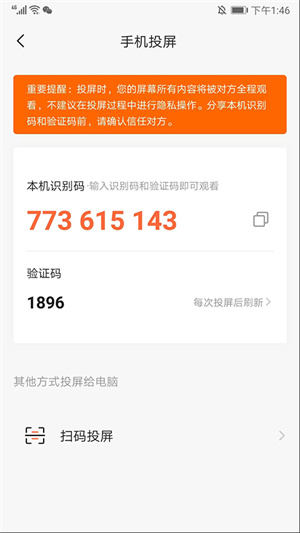
7、正在开启投屏连接准备,等待一会,可看到已经在投屏了,另外单次投屏超过两小时,系统将自动停止,以上就是向日葵企业版的使用方法了。

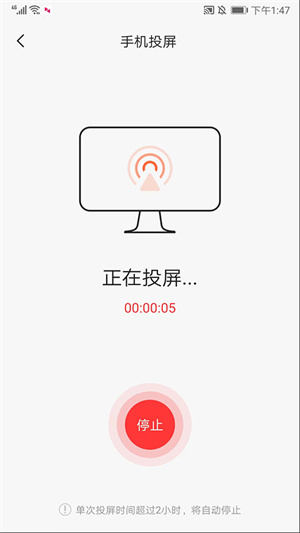
1、打开向日葵企业版,进入【设备】界面,在设备列表中选择需要传文件的设备,
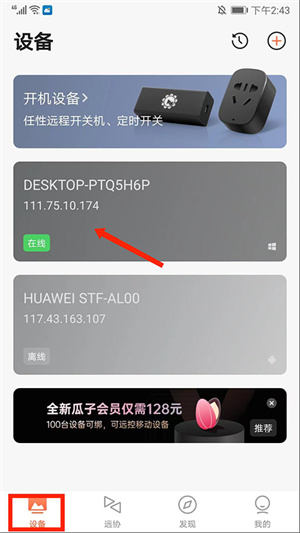
2、进入功能菜单界面,包括桌面控制、桌面观看、摄像头、远程文件、CMD、关机/重启等选项,选择【远程文件】选项,
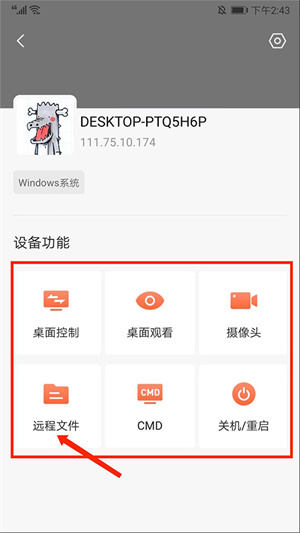
3、正在连接,连接后进入设备硬盘列表,这里以【D盘】为例,
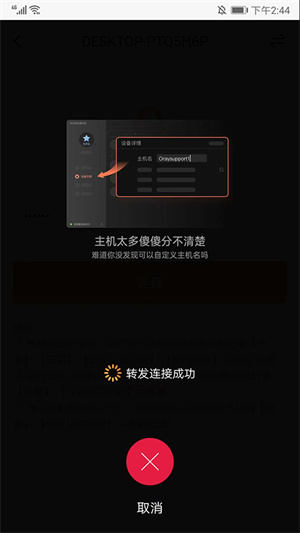
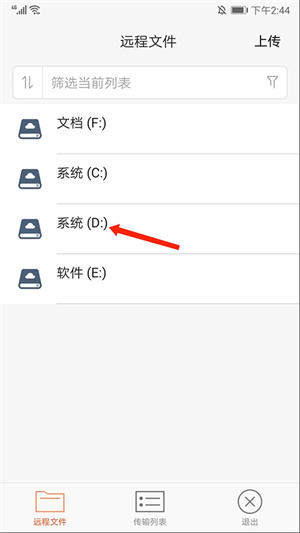
4、选择需要上传的文件夹,
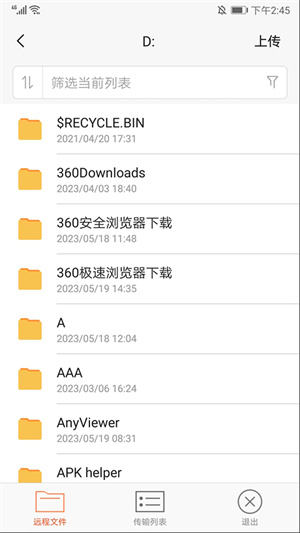
5、接着选择右上角【上传】选项,
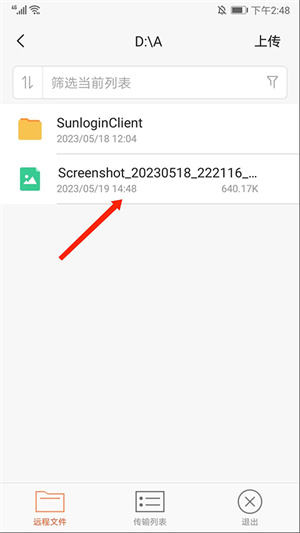
6、包括图片、文件、音乐、视频、我的下载以及新建文件夹等选项,这里以【图片】为例,
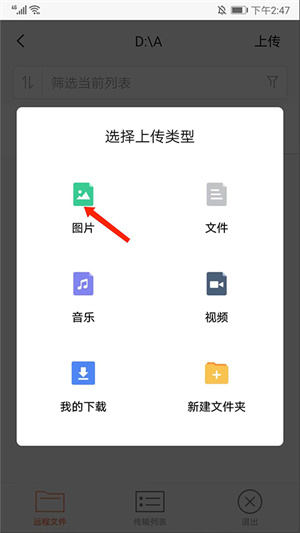
7、如图,勾选需要的图片,点击下方【上传】选项,
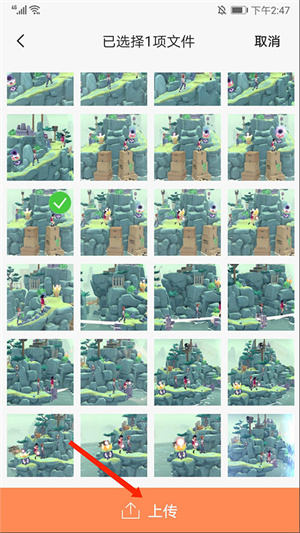
8、提示:已添加到上传列表,返回文件夹可看到已成功上传了。
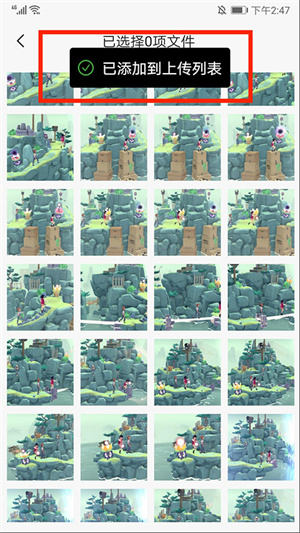
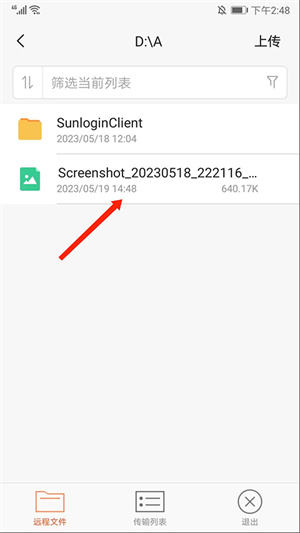
1、一般来说,个人用户的主要会更加关注直观的使用体验,比如功能的搭载,比如远控速度、清晰度等等;而企业用户除了关注上述问题之外,还会更加重视宏观一些的问题,比如远程控制方案的管理策略、安全策略、以及方案是否复合企业在细分场景的使用需求等等。
2、向日葵所提供的企业级远程控制方案,在管理、安全、细分应用等层面都搭载了专业的策略,所以我们认为企业用户更加适合采购企业版的服务。
总结:个人用户关注直观体验,企业用户还有管理诉求。
【跨平台协作】
iOS/Android/Mac/Windows/Linux,主流系统互相远程连接。
【远程开关机专利】
搭配开机棒硬件,随时远程启动电脑。
【触屏交互优化】
将所有的电脑变成触摸屏,比鼠标+键盘更棒的操作体验。
【远程桌面】
从世界任何地方使用移动设备或电脑远程访问您的远端电脑桌面,向日葵采用独有的远程桌面协议,让你轻松浏览文件、观看图片、视频、电影等。同时面对2G/3G/4G移动终端,享受跨平台的极速远程桌面访问,支持畅顺的音频/视频。
【桌面观看】
用于远程桌面监控,不改变被控端任何设置。
【远程摄像头】
实时查看远程主机摄像头周围的情况,支持多摄像头切换,让一切尽在“掌握”。
【远程文件】
方便快捷的让远程文件或本地文件互相传输和同步,安全稳定。
【远程开机】
无论远程主机电脑是休眠或者关机状态,一键远程开机即可轻松开启远程主机电脑。远程开关机,远程控制PC或手机,轻松实现文件管理、屏幕录制、远程监控等功能,同时为你提供高达每秒60帧的流畅远程控制体验。
【支持多平台】
向日葵支持Windows、Mac、Linux、iOS等设备间的相互控制,随时随地如同操作本地PC或手机。
连接失败:
如果在连接时出现失败的情况,可以先检查网络连接是否正常,尝试重新连接。如果还是无法连接,可以检查防火墙和网络设置,确保端口和IP地址没有被阻止。
画面卡顿:
如果在远程控制时出现画面卡顿的情况,可以调整图像质量和分辨率,降低图像传输的负担。此外,也可以尝试关闭一些不必要的程序和服务,以释放系统资源。
视频会议声音问题:如果在视频会议过程中出现声音无法传输或声音质量差的情况,可以检查音频设备和驱动程序是否正常,尝试调整音频设置和增强音频传输的带宽。
文件传输失败:
如果在远程文件传输时出现失败的情况,可以检查文件大小和格式是否符合要求,以及网络连接是否稳定。还可以尝试使用其他传输方式,如FTP或云存储等。
连接安全问题:
在使用向日葵远程app时,需要注意连接安全问题,尤其是在公共网络中。为了保护个人隐私和数据安全,建议使用加密连接和设置密码等安全措施。